'>
Jei turite mėlyno ekrano klaidą ntkrnlmp.exe „Windows“ kompiuteryje, nesijaudinkite. Galite ištaisyti mėlynojo ekrano klaidą ir grąžinti kompiuterį į savo vėžes.
Kas yra ntkrnlmp.exe
ntkrnlmp.exe yra vykdomasis failas, susietas su „Windows“ operacine sistema. Kai jūsų kompiuteryje pradeda veikti „Windows OS“, programos, kuriose yra ntkrnlmp.exe, bus vykdomos ir įkeltos į RAM ir bus vykdomos kaip NT branduolio ir sistemos procesas.
Vaizdo plokštės tvarkyklės sugadinimas yra viena iš pagrindinių „ntkrnlmp.exe“ mėlynojo ekrano priežasčių. Ir jei jūsų kompiuteryje yra virusų ar kenkėjiškų programų, tai gali sukelti mėlyną ntkrnlmp.exe ekraną ir neleisti jūsų kompiuteriui veikti įprastai.
Kaip ištaisyti ntkrnlmp.exe mėlynojo ekrano klaidą
Štai keletas sprendimų, kuriuos galite išbandyti. Jums nereikia jų visų išbandyti; tiesiog eikite žemyn sąraše, kol bus pašalinta klaida ntkrnlmp.exe.
- Atnaujinkite grafikos plokštės tvarkyklę
- Išjunkite C būsenas ir EIST BIOS
- Patikrinkite, ar nėra virusų ir kenkėjiškų programų
- Konfigūruokite tvarkyklės tikrintuvo tvarkyklę
1 taisymas: atnaujinkite grafikos plokštės tvarkyklę
Trūkstant ar pasenusiai vaizdo plokštės tvarkyklei jūsų kompiuteryje bus ntkrnlmp.exe mėlyną ekraną, todėl turėtumėte patikrinti, ar nešiojamojo kompiuterio grafikos tvarkyklės yra atnaujintos, ir atnaujinti tuos, kurie nėra.
Galite rankiniu būdu ieškoti naujausios grafikos tvarkyklės versijos iš gamintojo, atsisiųsti ir įdiegti ją į savo kompiuterį. Tam reikia laiko ir darbo kompiuteriu įgūdžių. Tai rekomenduojame, jei esate įsitikinęs savo kompiuterio įgūdžiais.
Jei neturite laiko ar kantrybės, galite tai padaryti automatiškai Vairuotojas lengvai .
„Driver Easy“ automatiškai atpažins jūsų sistemą ir ras jai tinkamas tvarkykles. Jums nereikia tiksliai žinoti, kokia sistema veikia jūsų kompiuteris, jums nereikia rizikuoti atsisiųsti ir įdiegti netinkamą tvarkyklę ir jums nereikia nerimauti dėl klaidos diegiant.
1) parsisiųsti ir įdiekite „Driver Easy“.
2] Paleiskite „Driver Easy“ ir spustelėkite mygtuką Skenuoti dabar mygtuką. Tada „Driver Easy“ nuskaitys jūsų kompiuterį ir aptiks visas tvarkykles, turinčias problemų.

3) Spustelėkite Atnaujinti mygtuką šalia pažymėto grafinio įrenginio, kad automatiškai atsisiųstumėte teisingą tvarkyklės versiją (tai galite padaryti naudodami LAISVAS versija), tada įdiekite tvarkyklę į savo kompiuterį.
Arba spustelėkite Atnaujinti viską automatiškai atsisiųsti ir įdiegti teisingą visų tvarkyklių versiją, kurios trūksta arba yra pasenusios jūsų sistemoje (tam reikia Pro versija - spustelėjus būsite paraginti naujovinti Atnaujinti viską ).
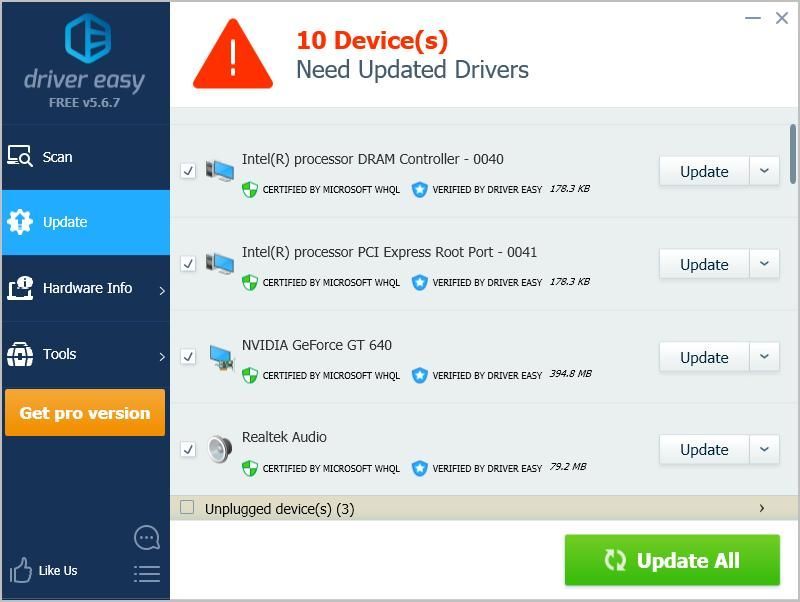
4) Atnaujinę iš naujo paleiskite kompiuterį, kad jis įsigaliotų.
Patikrinkite ir pažiūrėkite, ar tai išsprendžia jūsų problemą.
2 taisymas: išjunkite C būsenas ir EIST BIOS
„Intel EIST“ (patobulinta „Intel SpeedStep“ technologija) yra energiją taupanti funkcija. Tai leidžia programinei įrangai valdyti „Intel“ procesoriaus branduolių laikrodžio greitį. Jei ši funkcija įgalinta, tai greičiausiai sukels mėlyną ekraną ntkrnlmp.exe. Taigi, norėdami išspręsti problemą, galite išjungti C būsenas ir EIST BIOS.
Štai ką turite padaryti:
1) Išjunkite kompiuterį.
2) Paspauskite mygtuką Galia mygtuką kad įjungtumėte kompiuterį.
3) Paleiskite kompiuterį BIOS . Šis žingsnis skiriasi kiekviename kompiuteryje. Paprastai galite ir toliau spausti F2 arba DEL k kai pasirodys logotipo ekranas.
4) Eikite į Išplėstinis meniu > CPU konfigūracija (arba CPU specifikacijos ar kažkas panašaus)
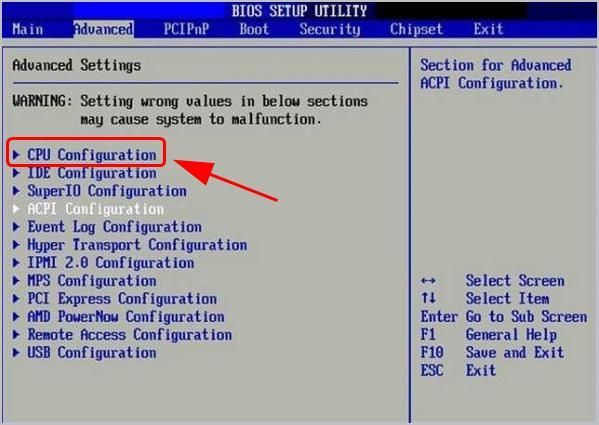
5) Eikite į CPU energijos valdymas .
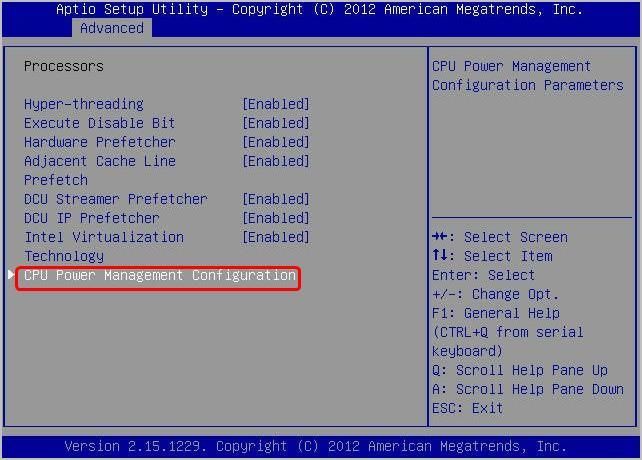
6) Nustatykite C būsena ir „Intel“ REIKIA neįgalus . 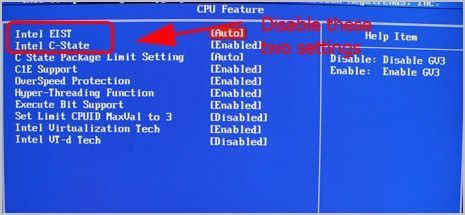
7) Išsaugokite pakeitimus ir išeikite.
8) Perkraukite kompiuterį ir patikrinkite, ar jis veikia.
Tikimės, kad tai padės išspręsti mėlynojo ekrano problemą.
Jei klaida vis tiek išlieka, nesijaudinkite. Yra dar ką nors išbandyti.
3 taisymas: patikrinkite, ar nėra virusų ir kenkėjiškų programų
Jūsų kompiuteryje esantis virusas arba kenkėjiška programa atneš mėlynojo ekrano klaidą ntkrnlmp.exe ir neleis jūsų kompiuteriui normaliai paleisti. Taigi turėtumėte atlikti virusų nuskaitymą savo sistemoje.
o vykdyti virusų nuskaitymą visoje „Windows“ sistemoje. Taip, užtruks šiek tiek laiko, bet tai verta. Deja, „Windows Defender“ gali jo neaptikti, todėl verta išbandyti kitą antivirusinę programą, pvz., „Avira“ ir „Panda“.
Jei aptikta kenkėjiškų programų, vadovaukitės antivirusinės programos pateiktomis instrukcijomis, kad ją ištaisytumėte.
Tada iš naujo paleiskite kompiuterį ir patikrinkite, ar jis veikia.
4 taisymas: konfigūruokite tvarkyklės tikrintuvo tvarkyklę
„Driver Verifier“ tvarko branduolio režimo tvarkykles ir grafikos tvarkykles. Tai padeda aptikti visas jūsų tvarkyklės problemas ir pateikti galimus problemų sprendimus.
Štai kaip tai padaryti:
1) Tipas cmd paieškos laukelyje. Dešiniuoju pelės mygtuku spustelėkite Komandinė eilutė (arba cmd, jei naudojate „Windows 7“), kad pasirinktumėte Vykdyti kaip administratorių ir tada spustelėkite Taip patikrinti UAC.

2) Kai pamatysite komandų eilutę (arba cmd), įveskite tikrintojas ir paspauskite Įveskite .

3) Tai iškels Vairuotojo tikrintuvo tvarkyklė . Pasirinkite Sukurkite standartinius nustatymus ir spustelėkite Kitas .
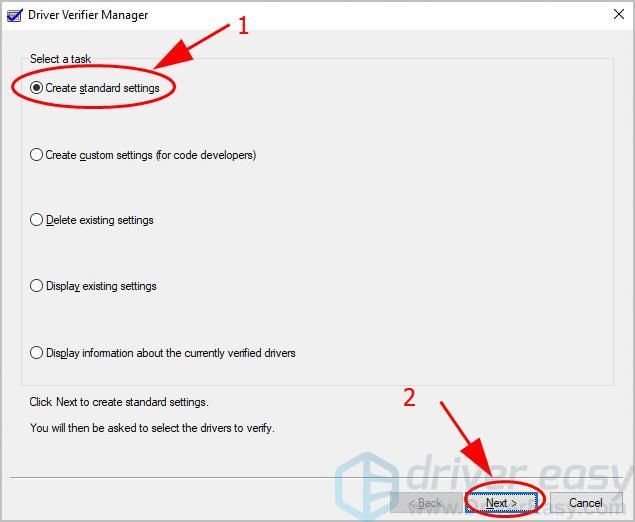
4) Spustelėkite Automatiškai pasirinkti visas tvarkykles, įdiegtas šiame kompiuteryje . Tada spustelėkite Baigti pradėti tikrinimą.
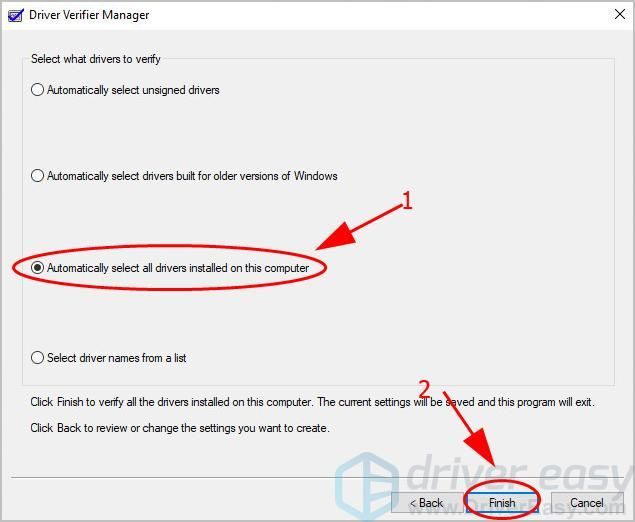
5) Spustelėkite Gerai ir paleiskite kompiuterį iš naujo. 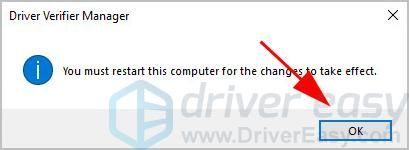
6) Baigę turėsite ataskaitą apie tvarkyklės būseną savo kompiuteryje. Tada vadovaukitės pateiktais sprendimais, kad ją išspręstumėte.
Norėdami sustabdyti „Driver Verifer“ procesą:
1) Tipas cmd paieškos laukelyje. Dešiniuoju pelės mygtuku spustelėkite Komandinė eilutė (arba cmd, jei naudojate „Windows 7“), kad pasirinktumėte Vykdyti kaip administratorių ir tada spustelėkite Taip patikrinti UAC.

2) Kai pamatysite komandų eilutę (arba cmd), įveskite tikrintojas ir paspauskite Įveskite .

3) Tai iškels Vairuotojo tikrintuvo tvarkyklė . Pasirinkite Ištrinkite esamus nustatymus ir spustelėkite Baigti .
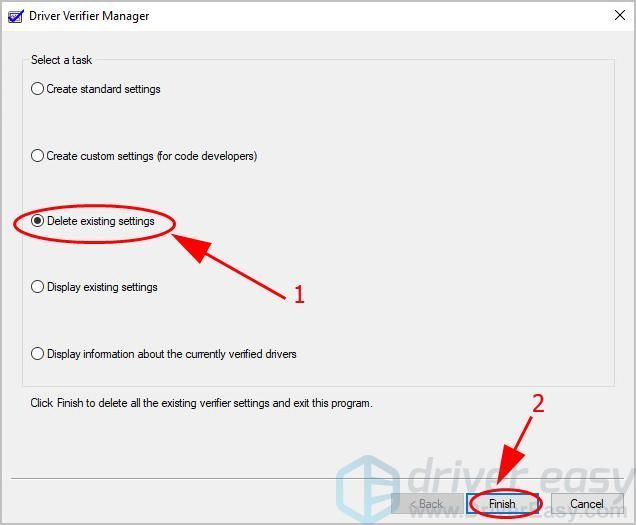
4) Spustelėkite Taip ir paleiskite kompiuterį iš naujo. 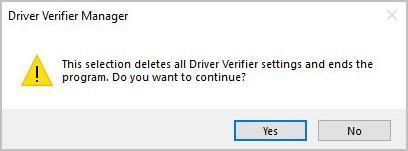
Norėdami gauti daugiau informacijos apie derinimą, patikrinkite tai „Microsoft“ dokumentas .
Taigi viskas. Tikiuosi, kad šis pranešimas pašalins jūsų mėlyną ekraną ntkrnlmp.exe .
Jei turite klausimų, nedvejodami palikite komentarą žemiau ir mes pamatysime, ką dar galime padaryti.




![Kaip sekti mobiliojo telefono numerį [laisvai ir teisėtai]](https://letmeknow.ch/img/knowledge-base/03/how-track-cell-phone-number-freely.jpg)

![[Išspręsta] dxgkrnl.sys Mėlynas mirties ekranas sistemoje Windows](https://letmeknow.ch/img/knowledge-base/09/dxgkrnl-sys-blue-screen-death-windows.jpg)